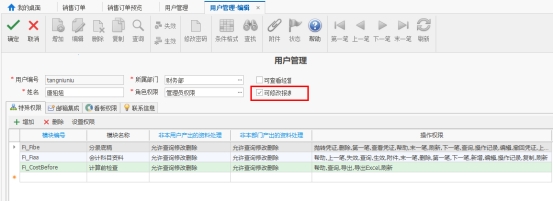模板设计器提供模板自定义设计功能,用户可按照自身需求调整打印模板和格式。例如设计出货单和二维码标签等。设计器具有操作灵活,云端协同,本机修改实时同步云,多用户共享等特点。使用模板设计器可快速设计:统计表,统计图,标签,条码,二维码等多种类型图表。与ERP条码可无缝连接,例如使用手机app扫码条码等。用户无需专业性,普通用户也可通过拖拉操作快速产生报表。
模板设计器集成在电脑版客户端中,如果未安装电脑版请点击 下载电脑版 并安装,详细的安装方法请参见 电脑客户端安装 。
可以通过主页面进入,单模块进入,打印预览进入设计器,使用主页面进入设计器可查看公司所有自定义报表模板,单模块进入则只能看到相关模块的模板。
通过主界面进入模板设计器,在此模式下可以预览用户(公司)下所有打印模板,其中包括标准模板和自定义模板。通过左侧导航栏的模板菜单进入或流程导航区域的模板管理进入
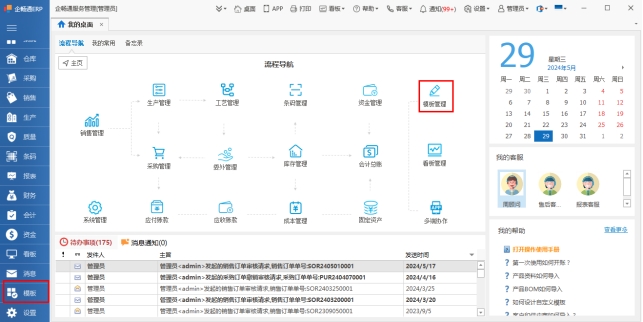
通过指定模块的菜单进入模板设计器,在此模式下将直接显示该模块所拥有的模板,其中包括标准模板和自定义模板。
注意:在此模式下将不会显示用户全部的模板。如下图以销售订单为例:在打开订单界面中点击“模板”即可进入模板设计器。

通过打印预览进入设计器,在此模式下将直接在模板设计器中打开当前所预览的打印模板,并进入编辑模式。
如下图以采购单为例:在打开采购单界面中点击“打印”菜单下“打印预览”进入打印预览,在打印预览画面顶部的最右侧点击“设计报表”按钮进入设计器界面。
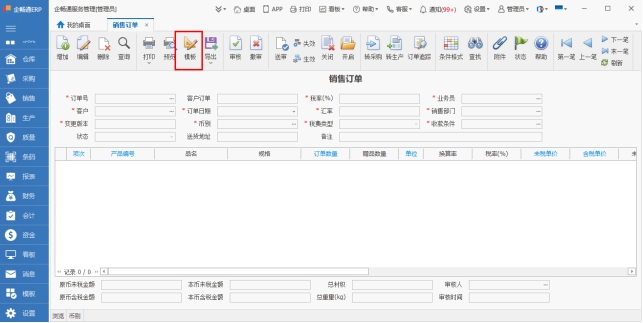
1)直接新增模板,通过点击“文件”菜单下的“新增”菜单进入新增模式,新增模板需要选定母版,以母版为标准新增,在最新更新版本(V1.5)之后,需要选定母版后才可以点击新增。在日常使用中我们建议使用复制模板的方法来新增。
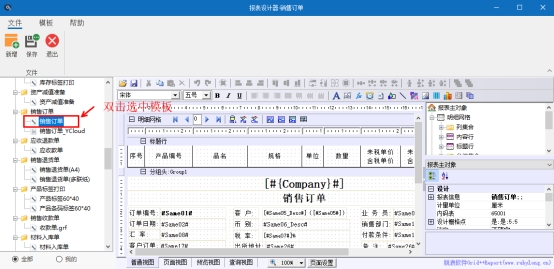
2)选择母板,例如本次需要新增销售订单的新打印模板,则找到销售订单选中(如下图),然后点击确定按钮。
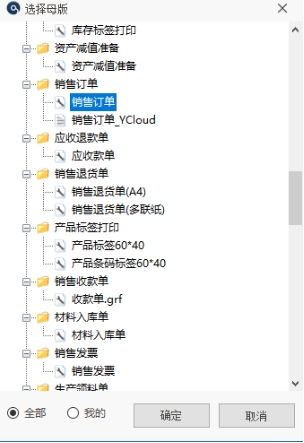
3)在弹出的保存页面中输入新增模板的名称(系统将默认一个名称),以及报表说明。其他保持默认即可,点击确定进行新增。新增成功后将自动跳转到新报表模板中,此时即可修改格式
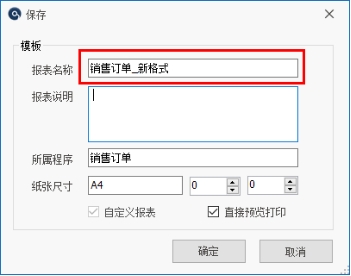
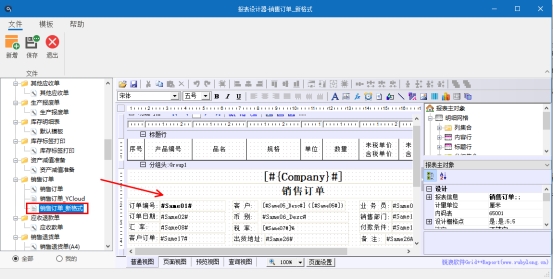
复制模板作为新增模板的另一种方式,此种模式可直接通过复制一份模板来修改,此种模式下修改不会影响原模板格式。我们推荐使用此种方法来新增。
1)首先双击需要复制的模块,例如本次需要复制销售订单,则双击选中销售订单节点,双击后将在右侧模板编辑区域打开模板
再点击设计器“模板”菜单下的“复制”命令,即可复制一个打印模板(如图)。也可通过在左侧的树形菜单上点击右键“复制”菜单进入复制模板。
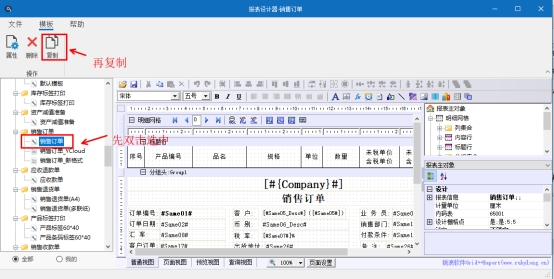
2)在弹出的保存页面中输入新增模板的名称(系统将默认一个名称),以及报表说明。其他保持默认即可,点击确定进行新增。新增成功后将自动跳转到新报表模板中,此时即可修改格式

删除模板允许用户删除自定义的模板,注意:标准的模板不可删除。删除模板与复制模板一致,点击“模板”菜单下的“删除”命令即可删除模板,或者通过在左侧的树形菜单上点击右键“删除”菜单删除模板。注意:删除后将无法再找回,请谨慎删除
注意:删除后将无法再找回,请谨慎删除

模板修改设计完成后,需要保存提交,点击顶部的“保存”按钮即可保存
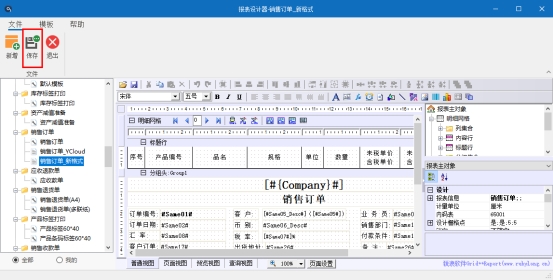
模板设计器可以自由切换标准模板和自定义模板,在左下角点击“全部”“我的”来切换显示模式,当切换到全部视图时将显示所有模板,切换到我的视图是将只显示自定义模板。

模板设计器可以设定只允许某个用户修改,设置为不允许修改模板的用户将无法打开设计器。
进入【系统管理】-【用户管理】将“可修改报表模板”打钩则赋予修改权限,不打钩则该用户无法进入设计器修改模板